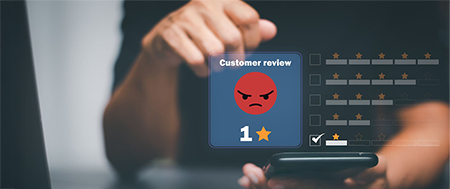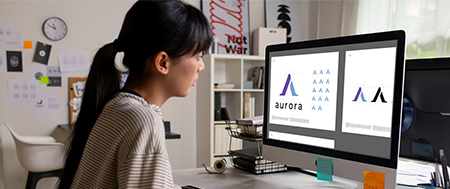Modifier le rendu de votre siteweb depuis le backend Shopify
Vous venez de choisir le thème Shopify de votre boutique et ce dernier a été installé et pré-configuré ? Si vous souhaitez réaliser les derniers ajustements de configuration et modifier le contenu de vos différents templates, il vous faudra aller dans le backend de Shopify et utiliser la sidebar de gauche pour accéder à l'éditeur de thème de Shopify via Boutique en ligne > Thèmes pour accéder au fameux bouton Personnaliser.
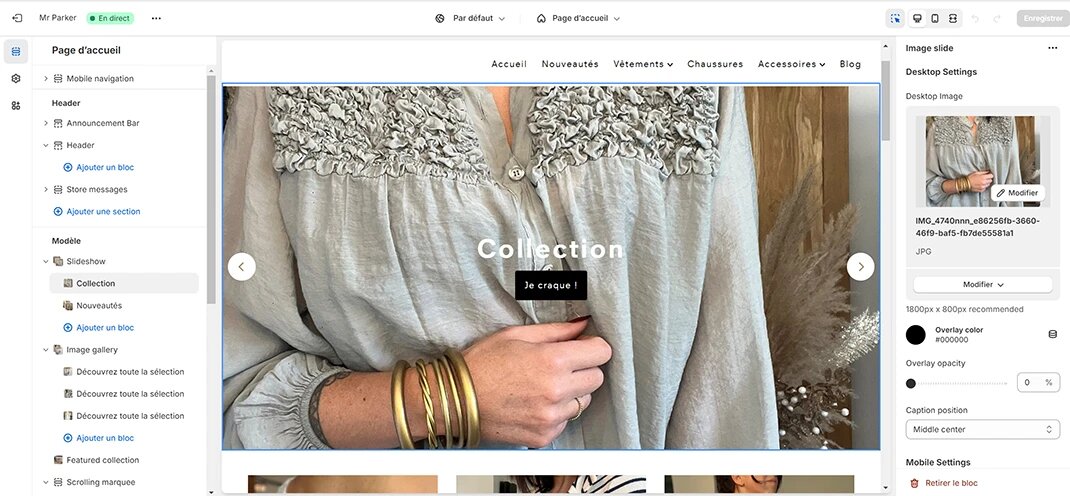 Une fois l'éditeur chargé, il vous sera possible de naviguer parmi les différents templates (qui peuvent être regroupés en catégories) via la barre de navigation centrale en haut de votre écran (A). Votre template choisi, vous pourrez alors personnaliser certains éléments à l'échelle des sections / blocks la page (B) ou du thème global (C) via la sidebar de gauche. L'édition des sections et des blocs peut se faire de deux manières : soit en cliquant sur le block en question dans l'aperçu de la page au centre de l'éditeur (D), soit en cliquant sur le block qui vous intéresse dans la sidebar de droite listant de manière hierarchique les différents blocks / sections existants (E). Une fois le block visé sélectionné, l'édition et la configuration se fait dans la sidebar de droite (F):
Une fois l'éditeur chargé, il vous sera possible de naviguer parmi les différents templates (qui peuvent être regroupés en catégories) via la barre de navigation centrale en haut de votre écran (A). Votre template choisi, vous pourrez alors personnaliser certains éléments à l'échelle des sections / blocks la page (B) ou du thème global (C) via la sidebar de gauche. L'édition des sections et des blocs peut se faire de deux manières : soit en cliquant sur le block en question dans l'aperçu de la page au centre de l'éditeur (D), soit en cliquant sur le block qui vous intéresse dans la sidebar de droite listant de manière hierarchique les différents blocks / sections existants (E). Une fois le block visé sélectionné, l'édition et la configuration se fait dans la sidebar de droite (F):
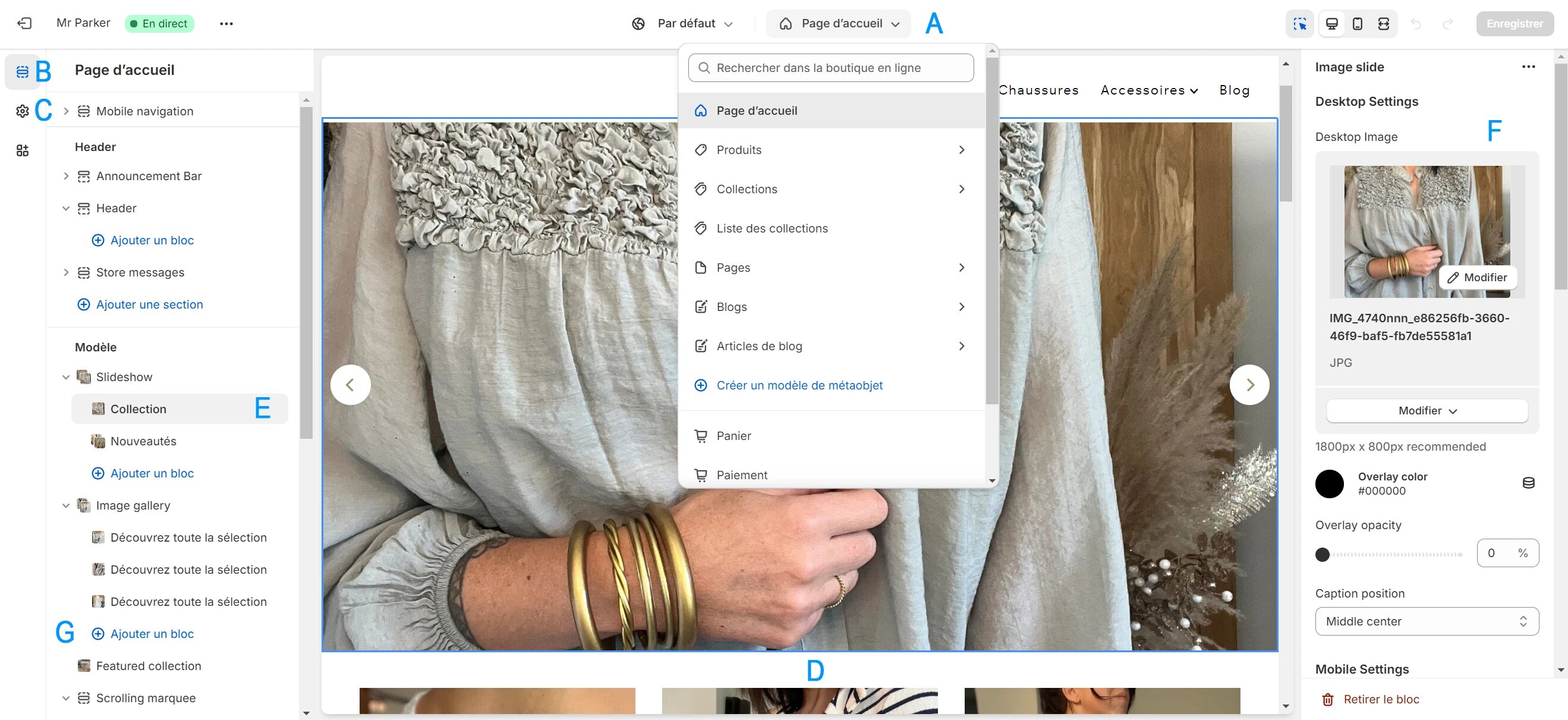 À noter que vous avez également la possibilité créer de nouvelles sections ou d'ajouter de nouveaux blocks au template en cours d'édition via la sidebar de droite (G). Le domaine des possibles dépend principalement du thème retenu mais si d'aventures vous n'y trouviez pas votre bonheur, il est possible de créer de nouveaux blocks sur mesure via un peu de développement. Ça tombe bien, nous sommes là pour ça !
À noter que vous avez également la possibilité créer de nouvelles sections ou d'ajouter de nouveaux blocks au template en cours d'édition via la sidebar de droite (G). Le domaine des possibles dépend principalement du thème retenu mais si d'aventures vous n'y trouviez pas votre bonheur, il est possible de créer de nouveaux blocks sur mesure via un peu de développement. Ça tombe bien, nous sommes là pour ça !